您是否看到在尝试在windows设备上启用windows功能时出现“错误代码0x80070308”?windows 功能是可选的,用户可以根据需要安装其中任何一个。但是,在这样做时,如果弹出此错误代码,该怎么办?不用担心。您可以应用几种简单的解决方案来在系统上安装 windows 功能。
修复1 –下载并安装待处理的更新
Windows 更新对于您的系统正常运行以及所有可选功能正常运行至关重要。
1.打开 运行 通过按 赢键+ R 键一起。
2.然后,在“运行”框中键入此内容,然后按Enter键。
ms-settings:windowsupdate
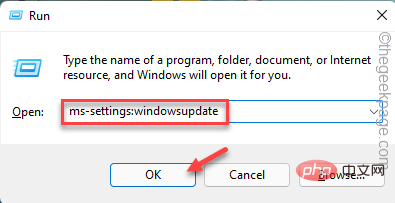
3.到达“设置”页面后,点击“检查更新”以检查系统可用的最新更新。
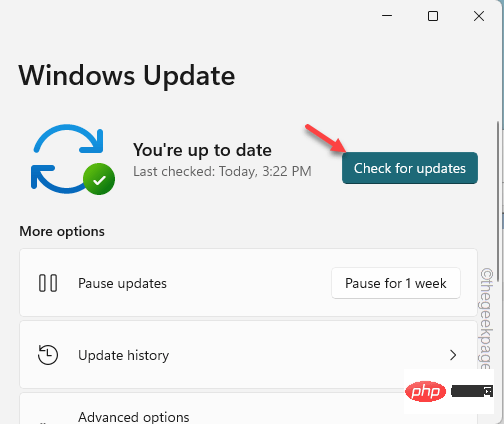
Windows 将自动下载并安装可用的更新程序包。
4.安装过程完成后,您将看到“需要重新启动”语句。
因此,当您单击“立即重新启动”选项时,系统将重新启动并完成更新过程。

更新计算机后,尝试再次启用该功能。检查您是否仍然看到“错误代码0x80070308”。
修复2 –确保Windows模块安装程序正在运行
在尝试安装该功能之前,请确保 Windows 模块安装程序正常运行。
1.同时使用Windows键+ S键打开搜索栏。在那里,键入“服务”。
2.然后,单击搜索结果中的“服务”。
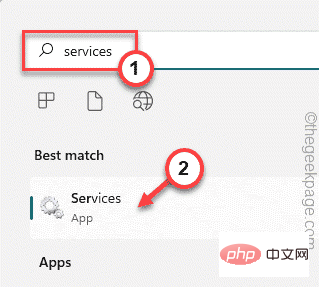
3. 当您打开“服务”页面时,滚动以找到“Windows 模块安装程序”服务。
4.然后,双击该服务将其打开。
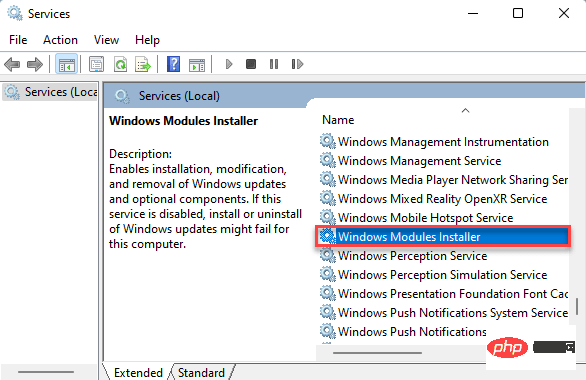
5.现在,如果服务未运行,请点击“开始”以启动服务。
6. 如果服务已在运行,则必须重新启动它。因此,点击“停止”以停止服务。
然后,等待几秒钟。接下来,点击“开始”以重新启动服务。
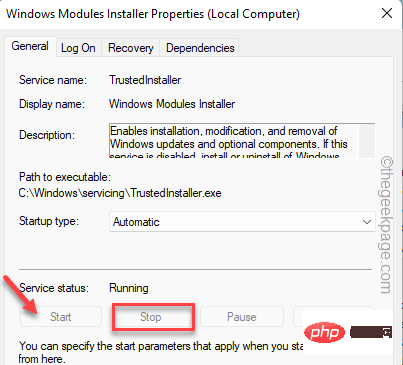
7. 点击“应用”和“确定”以保存更改。
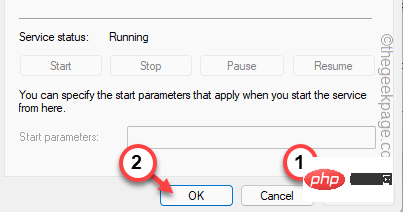
之后,关闭“服务”页面。返回到“Windows 功能”页并重新启用该功能。
检查这是否有效。
修复3 –运行一些扫描
某些用户已通过运行部署映像服务扫描解决了此问题。在计算机上尝试这些扫描并进行测试。
1.点击 Windows键+ S打开搜索框。
2.框中写着“cmd”。当您看到“命令提示符”时,右键单击它,然后点击“以管理员身份运行”。
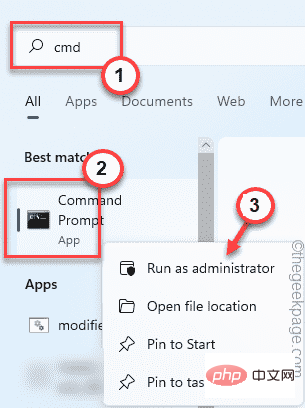
3. 在提升的终端页面中,在终端上编写第一个命令,然后按 Enter 以启动第一次 DISM 扫描。
第一次扫描完成后,执行下一个扫描命令。
这样,逐个运行所有四个扫描。
DISM /Online /Cleanup-Image /ScanHealthDISM /Online /Cleanup-Image /CheckHealthDISM /Online /Cleanup-image /RestoreHealthsfc /scannow

运行所有四个扫描后,重试启用遇到此问题的功能。































